
Изменение размера изображений с помощью CSS – это один из самых эффективных способов адаптировать визуальные элементы сайта под различные экраны и устройства. В отличие от атрибута width или height в теге img, CSS даёт большую гибкость в управлении размерами и возможностью динамически изменять их в зависимости от контекста. Рассмотрим, как именно это можно сделать с помощью CSS-свойств.
Одним из самых распространённых способов является использование свойств width и height в правилах стилей. Эти параметры можно задать как в абсолютных единицах (например, пикселях), так и в относительных, таких как проценты или viewport-единицы. Например, установка width: 100% обеспечит адаптивность изображения, которое будет растягиваться на всю ширину родительского элемента, независимо от его размера.
Однако важно понимать, что просто изменение ширины и высоты изображения может нарушить его пропорции. Чтобы избежать искажений, можно использовать свойство object-fit, которое контролирует, как изображение вписывается в контейнер. Значение cover позволяет изображению заполнить весь контейнер, сохраняя пропорции, а contain – масштабирует изображение так, чтобы оно полностью помещалось в контейнер, не выходя за его границы.
С помощью этих простых, но мощных инструментов CSS можно не только контролировать размеры изображений, но и значительно улучшить адаптивность сайта, делая его удобным для просмотра на устройствах с различными разрешениями экрана.
Установка фиксированного размера изображения с помощью width и height
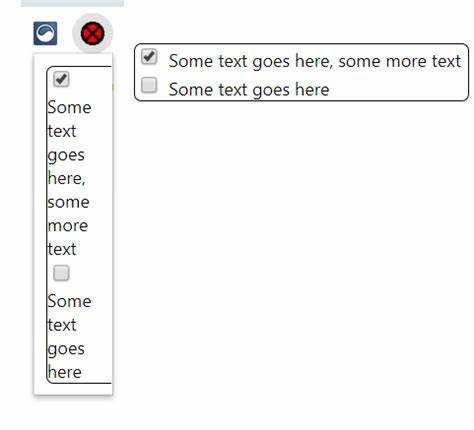
Использование свойств width и height в CSS позволяет установить фиксированный размер для изображения. Эти свойства задают ширину и высоту элемента в пикселях, процентах или других единицах измерения, обеспечивая точное управление внешним видом изображения.
Пример синтаксиса для установки фиксированных размеров:
img {
width: 300px;
height: 200px;
}В данном примере изображение будет отображаться с размерами 300 пикселей по ширине и 200 пикселей по высоте. Это гарантирует, что независимо от исходных пропорций изображения, оно будет подгоняться под заданные параметры.
Если изображения имеют разные пропорции, использование фиксированных значений может привести к их искажению. Чтобы избежать этого, можно установить только одно из свойств – либо width, либо height – и оставить второе значение для автоматической подгонки. В этом случае браузер сохранит пропорции изображения, автоматически вычисляя недостающую величину.
Пример установки только ширины с сохранением пропорций:
img {
width: 300px;
height: auto;
}При такой настройке высота изображения будет автоматически рассчитываться, чтобы сохранить его исходные пропорции. Аналогично, можно указать фиксированную высоту и оставить ширину с авто-значением.
Не рекомендуется использовать фиксированные размеры для всех изображений, особенно если они будут отображаться на разных устройствах с разными размерами экрана. В таких случаях лучше использовать процентные значения или медиа-запросы для адаптивного дизайна.
Использование процента для задания размера изображения
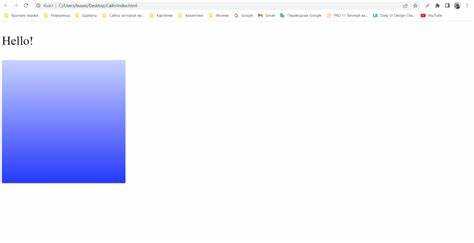
Для задания размера изображения через процентные значения, следует использовать свойство width или height в CSS. Процентное значение указывает, что размер изображения будет зависеть от размера его родительского элемента. Это делает изображение адаптивным, подстраиваясь под изменения контейнера.
При установке процента для ширины или высоты изображения, значение определяется относительно ширины или высоты родительского элемента. Например, если родительский элемент имеет ширину 1000px, и изображению присваивается width: 50%, то изображение будет иметь ширину 500px.
Важно учитывать, что для корректной работы процента родительский элемент должен иметь определённые размеры. В противном случае, изображение будет масштабироваться относительно доступной области, которая может быть неопределённой или не соответствовать ожидаемым параметрам.
Если необходимо сохранить пропорции изображения при изменении его размеров с помощью процентов, рекомендуется использовать свойство max-width. Это позволяет ограничить максимальную ширину изображения, предотвращая его растягивание за пределы контейнера.
Пример использования процента:
.container {
width: 80%;
}
img {
width: 50%;
height: auto;
}
В этом примере изображение будет иметь ширину 50% от ширины контейнера, а высота будет автоматически подстраиваться, чтобы сохранить пропорции.
Масштабирование изображений с помощью свойства max-width
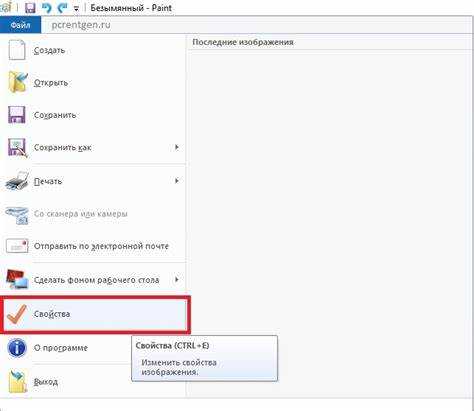
Свойство CSS max-width позволяет контролировать максимальный размер изображения, не искажая его пропорции. Это полезно, когда необходимо ограничить ширину изображения, чтобы оно не выходило за пределы контейнера, но при этом сохраняло свою оригинальную высоту в зависимости от ширины.
Применение max-width предотвращает растягивание изображения на больших экранах, а также позволяет оно адаптироваться под размер контейнера. Например, если установить max-width: 100%, изображение будет масштабироваться пропорционально, не превышая ширину родительского элемента.
Важно понимать, что max-width действует только на размеры изображения по ширине. Высота будет автоматически подстраиваться с сохранением пропорций, если не указано иное через свойство height.
Пример: если контейнер имеет ширину 500px, а изображение изначально имеет ширину 800px, то при установке max-width: 100% изображение будет уменьшено до 500px по ширине, не теряя пропорций по высоте. Если же контейнер меньше изображения, изображение останется в пределах 100% ширины контейнера.
Использование max-width особенно эффективно для мобильных версий сайтов. Это позволяет изображениям быть гибкими и адаптивными, избегая горизонтальной прокрутки на устройствах с маленькими экранами. Важно помнить, что max-width не изменяет размеров изображений на малых экранах, если изображение уже достаточно маленькое, чтобы вписаться в контейнер.
Для обеспечения качественного отображения на разных устройствах, можно комбинировать max-width с другими свойствами, такими как width и height, для достижения нужного результата. Например, max-width: 100% и height: auto всегда будут работать эффективно для адаптивных изображений.
Как сохранить пропорции изображения при изменении размера
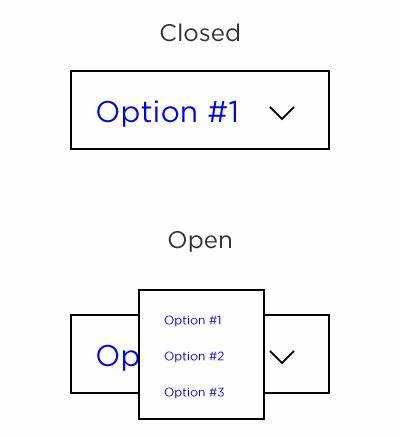
При изменении размеров изображения с помощью CSS важно сохранить его пропорции, чтобы изображение не искажалось. Для этого можно использовать несколько методов.
- Использование свойства
max-widthиheight: auto:Этот способ позволяет изображению масштабироваться в пределах заданной ширины, сохраняя пропорции. Например, если задать
max-width: 100%иheight: auto, изображение будет растягиваться по ширине, но высота будет автоматически подстраиваться. - Использование свойства
widthсheight: auto:Для фиксации ширины изображения можно установить
widthв нужное значение, аheightauto. Это гарантирует, что высота будет вычисляться пропорционально измененной ширине. - Использование CSS-функции
object-fit:С помощью
object-fit: containизображение будет вписываться в контейнер без искажения пропорций, сохраняя всю картину в пределах ограничений. Если требуется, чтобы изображение заполнило контейнер, можно использоватьobject-fit: cover, что может привести к обрезке, но пропорции сохранятся.
Пример кода для сохранения пропорций:
.image {
width: 100%;
height: auto;
}
В случае использования object-fit:
.image {
width: 100%;
height: 100%;
object-fit: contain;
}
Эти методы обеспечивают правильное отображение изображений в разных размерах и разрешениях, сохраняя их исходные пропорции.
Изменение размера изображения с помощью свойств object-fit и object-position
Свойства object-fit и object-position позволяют точно контролировать отображение изображений в контейнерах, не искажая их пропорции. Эти свойства особенно полезны, когда необходимо адаптировать изображения к разным размерам экранов или контейнеров.
object-fit определяет, как изображение будет масштабироваться в пределах блока. С помощью этого свойства можно избежать искажения или обрезки изображения. Возможные значения:
- fill – изображение растягивается, чтобы заполнить весь контейнер, без сохранения пропорций.
- contain – изображение масштабируется так, чтобы оно полностью помещалось в контейнере, сохраняя пропорции, но могут появиться пустые области.
- cover – изображение увеличивается до тех пор, пока не заполнит весь контейнер, при этом сохраняются пропорции, но изображение может быть обрезано.
- none – изображение не масштабируется, а отображается в исходных размерах.
- scale-down – изображение будет уменьшаться до размера, при котором оно поместится в контейнер, но только если оно больше контейнера.
object-position позволяет изменять точку привязки изображения внутри контейнера. Это свойство полезно при использовании значения cover для object-fit, когда изображение обрезается. Значения могут быть заданы как:
- Ключевые слова: top, center, bottom, left, right.
- Числовые значения с процентами или пикселями для точной настройки положения.
Для примера, если изображение должно заполнить весь контейнер, но вы хотите, чтобы основной объект был всегда в центре, используйте:
object-fit: cover; object-position: center;
Сочетание этих двух свойств позволяет легко создавать адаптивные и эстетичные решения для работы с изображениями, обеспечивая правильное отображение в различных устройствах и экранах.
Как использовать media queries для изменения размера изображений на мобильных устройствах
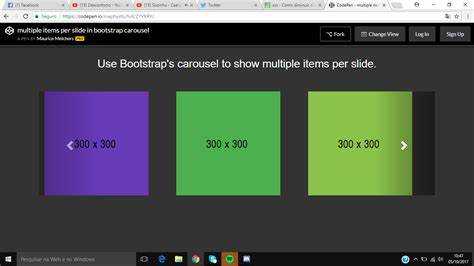
Для оптимизации изображений на мобильных устройствах можно использовать media queries в CSS. Это позволяет адаптировать размер изображений в зависимости от ширины экрана устройства, обеспечивая быстрый доступ и корректное отображение контента.
Одним из основных методов является использование свойства max-width. Применив его к изображениям, можно задать им динамическую ширину, которая будет изменяться в зависимости от ширины окна браузера. Например, для экранов с шириной меньше 600px изображение может занимать 100% доступного пространства:
@media (max-width: 600px) {
img {
width: 100%;
height: auto;
}
}
Этот код гарантирует, что изображения на мобильных устройствах не выйдут за пределы экрана, оставаясь пропорциональными.
Если изображения должны иметь разные размеры для различных устройств, можно использовать несколько media queries. Например, можно создать отдельные правила для устройств с экранами меньшей и большей ширины, оптимизируя загрузку для разных типов экранов:
@media (max-width: 768px) {
img {
width: 80%;
}
}
@media (max-width: 480px) {
img {
width: 100%;
}
}
Кроме того, для повышения производительности можно использовать атрибут srcset для загрузки изображений разных разрешений в зависимости от устройства. Например, для экранов с высоким разрешением можно указать более качественные изображения:
С помощью таких техник можно значительно улучшить пользовательский опыт на мобильных устройствах, ускорив загрузку страниц и обеспечив корректное отображение изображений на разных экранах.
Особенности работы с изображениями в контейнерах с фиксированным размером

Когда изображение помещается в контейнер с фиксированными размерами, оно часто сталкивается с проблемой масштабирования. Это особенно актуально для адаптивных дизайнов, где важно сохранить пропорции и избежать искажения изображения. Для работы с такими контейнерами необходимо учитывать несколько ключевых факторов.
- Использование свойства
object-fit: Это свойство позволяет контролировать, как изображение вписывается в контейнер. Оно имеет несколько значений: cover– изображение масштабируется так, чтобы заполнить контейнер, сохраняя свои пропорции. Если соотношение сторон изображения и контейнера различается, части изображения могут быть обрезаны.contain– изображение масштабируется так, чтобы полностью поместиться в контейнер, сохраняя пропорции. Возможно появление пустых областей по бокам или сверху/снизу, если соотношения сторон разные.fill– изображение растягивается, чтобы полностью заполнить контейнер, что может привести к искажению пропорций.- Применение
max-widthиmax-height: Эти свойства позволяют ограничить размеры изображения внутри фиксированного контейнера, предотвращая его растяжение. Например, если контейнер ограничен по ширине, можно установитьmax-width: 100%для изображения, чтобы оно не выходило за пределы контейнера, сохраняя при этом свои пропорции. - Контроль за переполнением с помощью
overflow: Если изображение не помещается в контейнер, можно управлять этим с помощью свойстваoverflow. Например, если вы используетеobject-fit: cover, и части изображения обрезаются, можно скрыть переполнение, установивoverflow: hiddenна контейнере. - Использование медиазапросов для адаптивности: Для контейнеров с фиксированным размером важно учитывать, как изображения ведут себя на разных устройствах. Медиазапросы позволяют изменять параметры контейнера и изображения в зависимости от ширины экрана, что помогает добиться наилучшего отображения без искажений.
- Совмещение с фоновые изображения: Иногда проще использовать фоновые изображения внутри контейнера с фиксированным размером. Для этого можно применить свойство
background-sizeс такими значениями, какcoverилиcontain, чтобы контролировать, как изображение заполняет контейнер.
Правильное сочетание этих методов позволяет эффективно работать с изображениями в контейнерах с фиксированным размером, гарантируя их качественное отображение и адаптивность на различных устройствах.
Как избежать растягивания и искажения изображений при изменении их размера
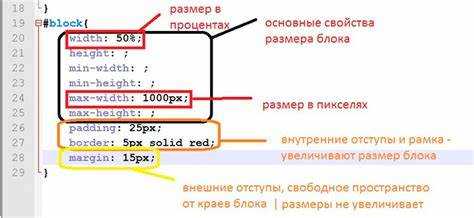
Чтобы избежать искажения изображения при изменении его размера, необходимо сохранить пропорции. Это можно сделать, установив для элемента изображения свойство CSS width и height так, чтобы одно из значений автоматически подстраивалось под другое. Например, если задать только одно из этих значений, другое будет изменяться пропорционально.
Для этого используется свойство max-width и max-height. Установив max-width: 100% и height: auto, можно гарантировать, что изображение будет изменяться в пределах доступной ширины, не теряя пропорций. Таким образом, изображение адаптируется к ширине контейнера, но не будет растягиваться.
Если требуется, чтобы изображение точно заполнило контейнер, но без искажения, можно использовать свойство object-fit со значением contain или cover. contain сохранит пропорции и поместит изображение так, чтобы оно полностью помещалось в контейнер, при этом оно может быть окружено пустым пространством. cover заполнит контейнер изображением, сохраняя пропорции, но может обрезать его части, если пропорции изображения и контейнера различны.
Для предотвращения нежелательных искажений также стоит избегать явной установки одинаковых значений для ширины и высоты, если изображение имеет другую пропорцию. В таких случаях лучше оставить одну из величин автоматически изменяющейся в зависимости от другой, чтобы сохранить оригинальные пропорции изображения.







